Blubrry PowerPress를 사용하여 WordPress로 팟캐스트하는 방법
게시 됨: 2020-08-10팟캐스트를 시작하거나 호스팅하는 방법을 결정하는 데는 많은 조사와 시간이 소요될 수 있습니다. 어떤 종류의 경험을 얻게 될지 알기 전에 사용 가능한 모든 플랫폼을 테스트해야 하는 것처럼 보일 수 있습니다. 팟캐스트를 위한 웹사이트를 만드는 것이 중요합니다. 팟캐스트를 홍보하고 더 많은 청취자를 확보하는 데 도움이 될 수 있습니다. 많은 팟캐스터가 WordPress를 사용하여 팟캐스트 웹사이트를 만들기로 선택합니다. 여기에서 WordPress용 Blubrry PowerPress 플러그인이 제공됩니다. PowerPress는 팟캐스터용 WordPress 플러그인입니다. 이 플러그인을 사용하여 자신만의 팟캐스트 및 RSS 피드를 만들고 호스팅하거나 Blubrry 호스팅 계정에 연결할 수 있습니다.
Blubrry 자체는 WordPress 플러그인 개발자가 아닙니다. 그들은 또한 팟캐스트 호스팅 플랫폼 그 이상입니다. 간단히 말해서 Blubrry는 팟캐스트를 알고 있으며 팟캐스트를 시작하고 실행하는 데 있어 이 분야의 선두 기업입니다.
이 기사에서는 Blubrry PowerPress를 사용하여 WordPress 웹 사이트에서 팟캐스트하는 방법을 자세히 살펴보겠습니다. PowerPress 사용 방법에 대한 단계별 안내를 제공하고 Blubrry 호스팅, PowerPress 및 WordPress를 결합할 때의 이점을 강조합니다. 또한 PowerPress를 사용할 계획인 팟캐스터를 위한 최고의 팟캐스트 WordPress 테마를 살펴보겠습니다. 시작하자!
Blubrry PowerPress를 사용한 팟캐스트(WordPress 호스팅 팟캐스트에 이상적인 이유)
Blubrry는 WordPress 전용 플러그인을 만들었습니다. 이것은 팟캐스트의 청취 경험을 향상시키는 데 도움이 되는 많은 기능을 제공합니다. PowerPress의 일부 이점은 다음과 같습니다.
- 가격 . 무료는 항상 좋은 가격입니다! PowerPress는 WordPress 플러그인 디렉토리에서 무료로 다운로드할 수 있습니다.
- 호환성. PowerPress는 자체 팟캐스트 WordPress 테마를 포함하여 많은 WordPress 기능 및 테마와 호환됩니다.
- 올인원 기능. PowerPress는 WordPress 사이트에 많은 팟캐스팅 기능을 제공합니다. 즉, WordPress 내에서 팟캐스트 게시 및 디렉토리 제출을 중앙 집중화할 수 있습니다.
- 맞춤형 오디오 플레이어. PowerPress는 선택할 수 있는 몇 가지 오디오 플레이어 레이아웃을 제공하며, 당사 테마 중 하나를 사용하는 경우 추가로 사용자 정의할 수 있습니다.
- 팟캐스트 플랫폼 호환성. 귀하의 팟캐스트는 Apple 팟캐스트 및 Google Play와 같은 서비스에서 재생할 수 있습니다.
- 선택적 호스팅 . Blubrry에 가입하여 팟캐스트 오디오 파일을 호스팅하는 것은 선택 사항이지만 유익합니다. 팟캐스트 웹사이트의 대역폭과 스트레스를 완화하고 RSS 피드를 가져오려는 사용자와 에피소드의 로딩 속도를 높일 수 있습니다.
PowerPress는 팟캐스트와 관련하여 WordPress 사이트에 강력한 추가 기능을 제공합니다. 플러그인의 기본 버전은 무료이지만 유료 blubrry 계정으로도 연결할 수 있습니다. 예를 들어 프리미엄 오디오 플레이어, 전문 팟캐스트 통계 및 더 많은 팟캐스트 디렉토리에 액세스할 수 있습니다. 위에서 언급했듯이 웹 사이트 서버 외부에서 팟캐스트 호스팅을 수행할 수도 있으므로 일반적으로 권장되는 방법입니다.
이 마음을 가지고 Blubrry PowerPress를 사용하는 방법을 살펴 보겠습니다.
Blubrry PowerPress를 사용하여 WordPress로 팟캐스트하는 방법(3단계)
팟캐스트가 이미 프로덕션 단계에 있고 팔로워를 얻고 있다면 이미 WordPress 사이트를 운영하고 있을 것입니다. PowerPress와 같은 플러그인을 추가하면 팟캐스트 미디어 호스트와 웹사이트를 청취자를 위한 매력적인 온라인 경험으로 병합하는 데 실제로 도움이 될 수 있습니다.
기본적으로 PowerPress를 사용하여 팟캐스트 RSS 피드를 만들고 이 피드를 Apple Podcasts 또는 Spotify와 같은 팟캐스트 디렉토리에 제출할 수 있습니다. 이미 다른 팟캐스트 호스트에서 호스팅된 기존 피드가 있는 경우 해당 단계를 건너뛰고 PowerPress를 사용하여 기존 팟캐스트를 맞춤형 오디오 플레이어 기능과 함께 표시할 수 있습니다.
PowerPress 플러그인과 함께 팟캐스트 WordPress 테마를 사용하는 것이 중요합니다. 에피소드나 오디오 플레이어를 표시해야 할 때마다 삶을 훨씬 더 쉽게 만들고 웹사이트가 임의/일반 테마보다 보기 좋게 보이기 때문입니다.
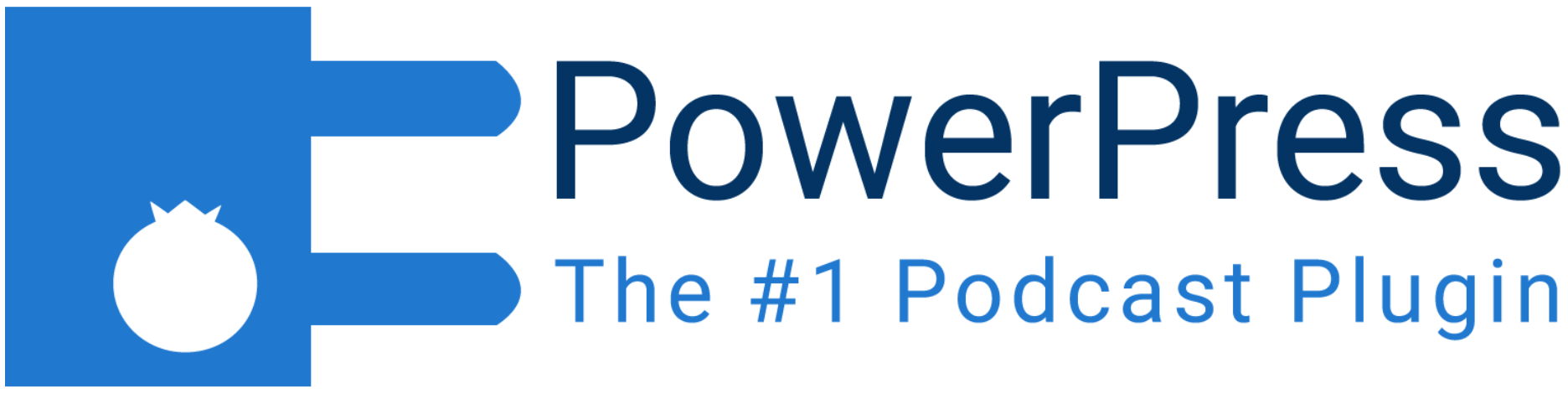
시작하려면 Blubrry에서 PowerPress 플러그인을 다운로드하여 설치하는 것이 좋습니다. 준비가 되면 1단계로 이동합니다.
1단계: 팟캐스트에 대한 기본 PowerPress 설정 구성
PowerPress는 설정을 구성하는 데 도움이 되는 두 가지 옵션을 제공합니다. 설치가 완료되면 기본 관련 설정을 스크롤하여 시작할 수 있는 단순 모드 의 설정 페이지로 이동합니다. 더 자세히 알아보려면 고급 모드로 전환 버튼을 클릭하도록 선택할 수 있습니다. 지금은 간단하게 유지하겠습니다.
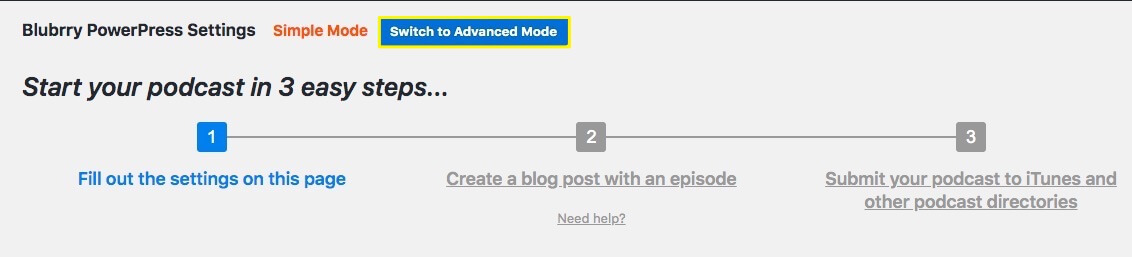
PowerPress를 사용하면 팟캐스트의 중요한 설정을 한 페이지에 모두 쉽게 채울 수 있습니다. 단순 모드 는 매우 인기 있는 팟캐스트 플랫폼이므로 Apple 팟캐스트에 대한 설정(설명, 아트워크, 카테고리, 제목 등)에 주로 중점을 둡니다.
단순 모드 는 포스트 옵션 설정도 제공합니다. 예를 들어 미디어와 링크를 게시물 콘텐츠 위 또는 아래에 표시할지 여부를 선택할 수 있습니다. 또한 플레이어를 숨길지 여부를 쉽게 선택할 수 있습니다.

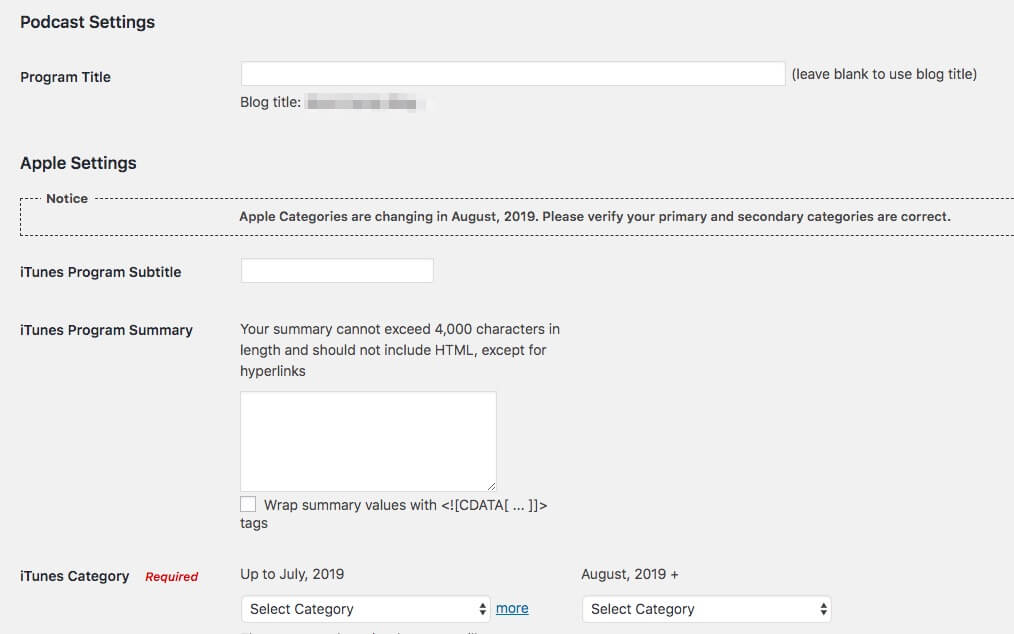
설정을 더 조정하는 데 관심이 있는 경우 고급 모드 로 전환할 수 있습니다. 여기에 설정이 탭으로 구분된 화면이 표시됩니다. 여기에는 에피소드, 피드 및 대상에 대한 추가 옵션이 포함됩니다.
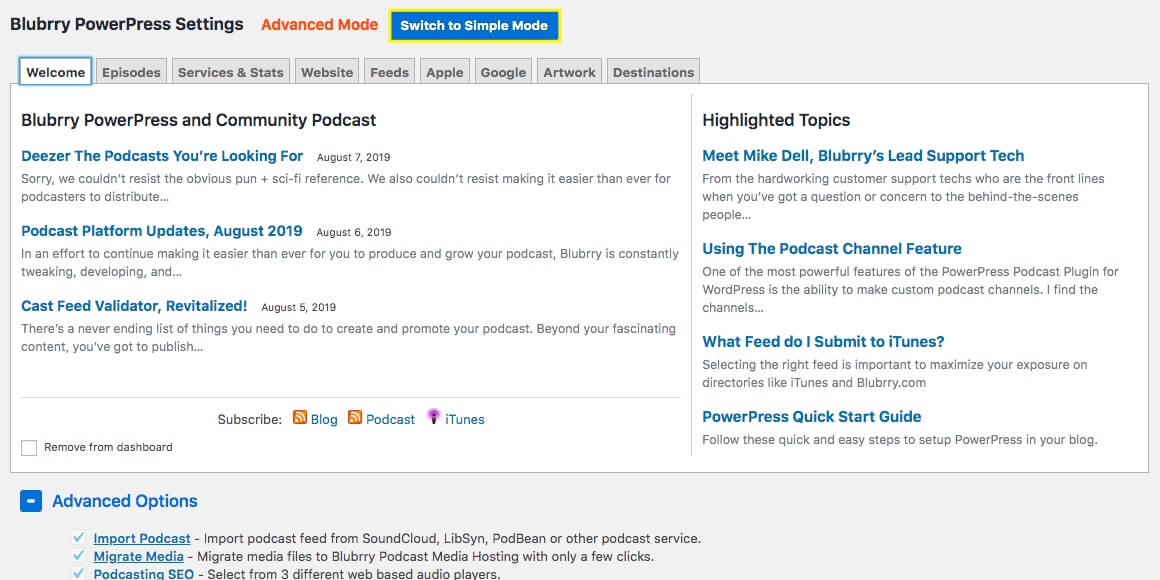
고급 모드 화면에서 자체 탭이 있는 Google과 같은 다른 디렉토리에 팟캐스트가 나열되도록 설정을 완료할 수도 있습니다. 설정을 완료했으면 변경 사항을 저장하는 것을 잊지 마십시오. 마지막으로 두 설정 모드 모두 각 설정 페이지 하단에 있는 변경 사항 저장 버튼을 클릭하여 변경 사항을 저장해야 합니다.
2단계: PowerPress로 팟캐스트 에피소드 만들기
설정을 완료하면 PowerPress로 게시물을 작성할 준비가 된 것입니다. 단순 모드 설정 페이지에서 직접 새 게시물을 만들거나 WordPress 내에서 게시 > 새로 추가 로 이동할 수 있습니다. 새 게시물 페이지는 하단에 몇 가지 PowerPress 옵션이 추가된 일반 WordPress 게시물 작성 페이지처럼 보입니다.
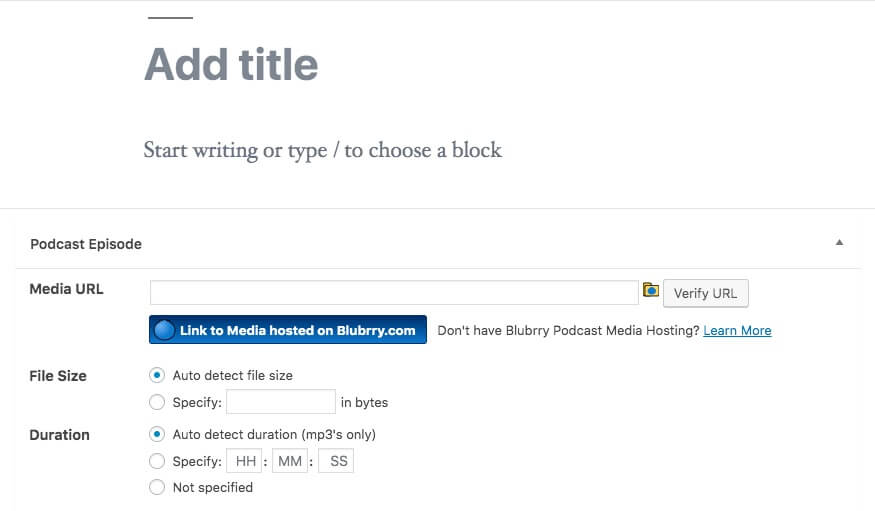
어딘가에 적어도 하나의 팟캐스트 파일이 호스팅되어 있다고 가정하면(사이트가 크롤링으로 느려지는 것을 방지하기 위해 팟캐스트 전용 미디어 호스트를 권장함), 해당 미디어 파일 URL을 복사하여 게시물 편집기 아래의 필드에 배치하는 것이 좋습니다. . PowerPress는 MP3 형식의 팟캐스트 파일 길이를 자동으로 평가하거나 수동으로 길이를 설정할 수 있습니다.
게시물을 미리 보면 미디어 플레이어와 팟캐스트 피드 정보가 초기 설정 선택에 따라 게시물에 추가된 것을 볼 수 있습니다.
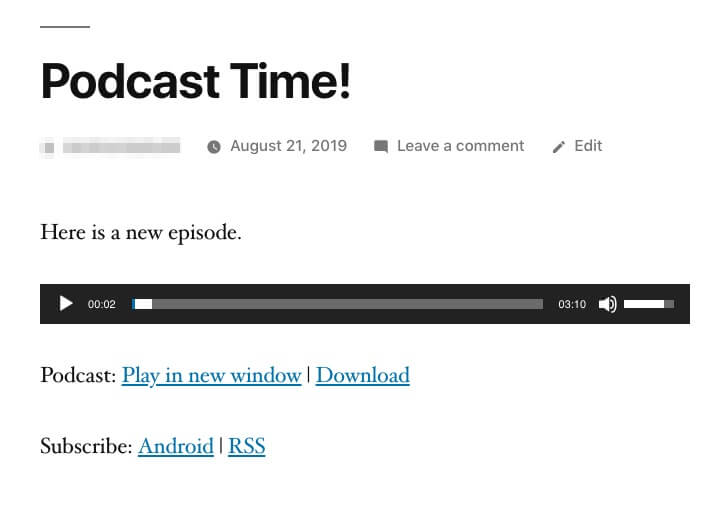
게시물의 텍스트를 작성하고 이미지를 추가하면 게시물을 미리 보거나 게시할 수 있습니다. 최종 단계를 완료하려면 최소한 하나의 PowerPress 게시물을 게시해야 합니다.
참고 – 이미 다른 곳에 호스팅된 팟캐스트 피드가 있는 경우 수동으로 에피소드를 만드는 대신 팟캐스트 가져오기 플러그인을 사용하여 가져올 수 있습니다. 또한 팟캐스트가 이미 다른 곳에서 호스팅되고 인기 있는 팟캐스트 디렉토리에 제출되었다는 점을 고려하면 다음 단계를 건너뛸 수 있습니다.
3단계: 팟캐스트 디렉토리에 에피소드 제출
게시물을 게시하면 PowerPress 단순 모드 설정으로 돌아갈 수 있습니다. iTunes 및 기타 팟캐스트 디렉토리에 팟캐스트 제출 링크가 표시됩니다. 그러면 팟캐스트 피드 URL과 Apple 팟캐스트 제출에 대한 자세한 지침을 볼 수 있는 Blubrry 페이지로 이동합니다.
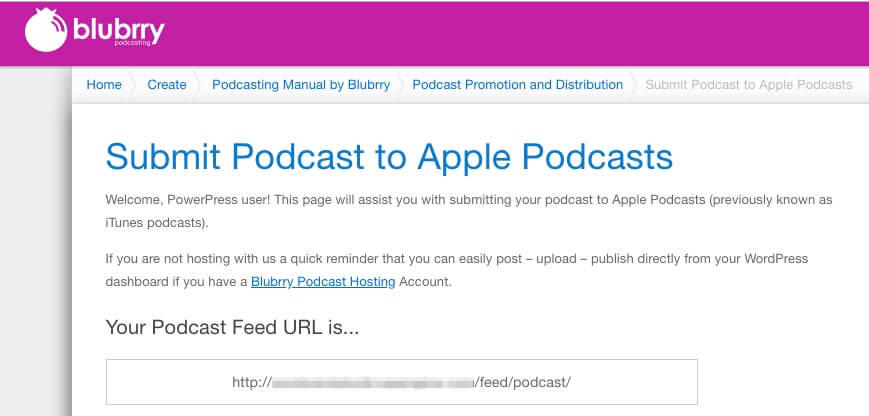
팟캐스트를 다른 디렉토리에 제출하려면 PowerPress 설정을 방문하여 고급 모드 로 전환해야 합니다. 이 작업을 수행한 후 대상 탭을 클릭합니다. 이렇게 하면 제출 옵션이 다른 여러 디렉토리로 확장됩니다.
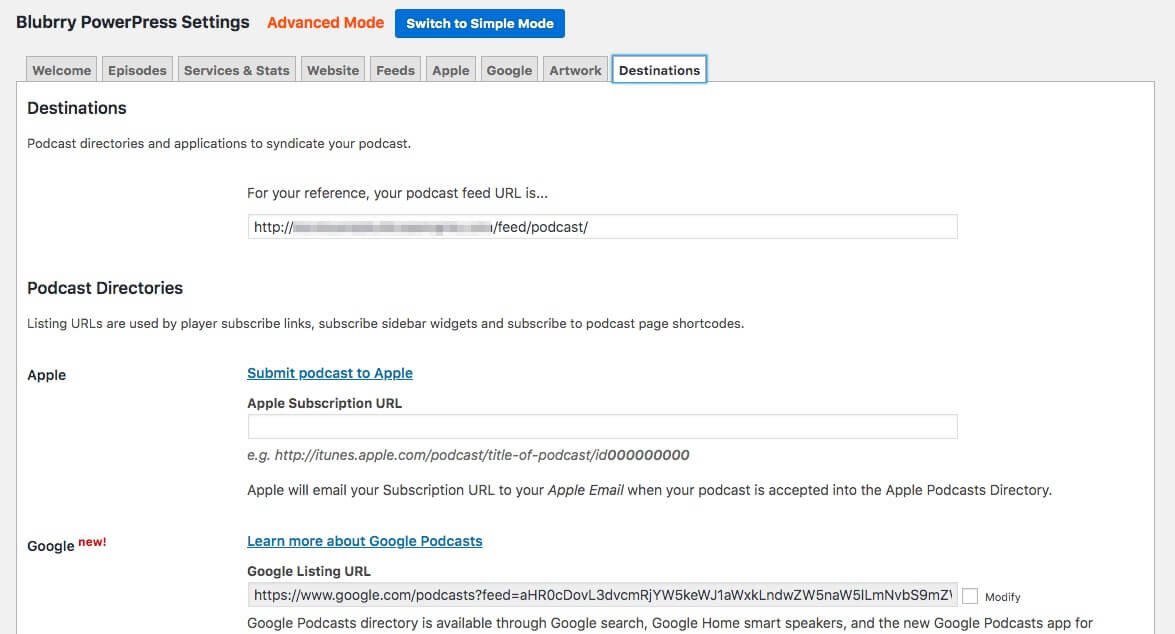
마지막으로, PowerPress 플러그인을 활용하기 위해 Blubrry 팟캐스트 호스팅 계정이 필요하지 않지만 계정은 통계, 추가 미디어 플레이어 등과 같은 고급 기능의 잠금을 해제할 수 있습니다.
결론
팟캐스트를 호스팅, 게시 및 방송하는 데 사용할 도구를 결정하는 것은 무거운 작업처럼 보일 수 있습니다. 그러나 Blubrry의 PowerPress 플러그인을 사용하면 실제로 필요한 모든 도구를 한 곳에서 얻을 수 있습니다. 팟캐스트 웹사이트에 WordPress를 사용할 계획이라면 PowerPress를 사용하면 팟캐스트 에피소드를 쉽게 표시할 수 있습니다. 무료로 사용할 수 있으며 우리가 제공하는 것과 같은 전문 팟캐스트 테마와 함께 사용할 수 있습니다.
PowerPress로 팟캐스트 웹사이트를 시작할 준비가 되었다면 PowerPress를 사용하기 위한 다음 세 가지 쉬운 단계를 기억하십시오.
- 설정을 구성합니다.
- 팟캐스트의 에피소드별 게시물을 작성하거나 팟캐스트 RSS 피드를 가져옵니다.
- 팟캐스트를 디렉토리에 제출하십시오.
언급했듯이 PowerPress는 모든 WordPress 팟캐스트 테마와 원활하게 작동합니다. 따라서 팟캐스트에서 다루는 주제가 무엇이든 PowerPress와 호환되는 테마 중 하나를 결합하면 강력한 콤보가 됩니다!
